Blender-材质渲染-插画人物转三维图文教程发布时间:2023年03月20日 08:01
虎课网为您提供字体设计版块下的Blender-材质渲染-插画人物转三维图文教程,本篇教程使用软件为Blender(3.1),难度等级为中级拔高,下面开始学习这节课的内容吧!
本节课学习的是使用Blender软件进行插画人物建模教程 第三课,对于课程内容有不理解的同学可以在评论区留言,老师会给与回复。

视频学百遍,不如上手练一练,在完成课程的学习之后也要记得完成本节课的作业并上传到评论区。
那么我们开始学习吧
1.在上节课中我们已经简单把模特基本完成建模了,现在还需要再制作一些小装饰元素,这里使用圆环加上曲线的方式首先制作出单边的蝴蝶结模型。
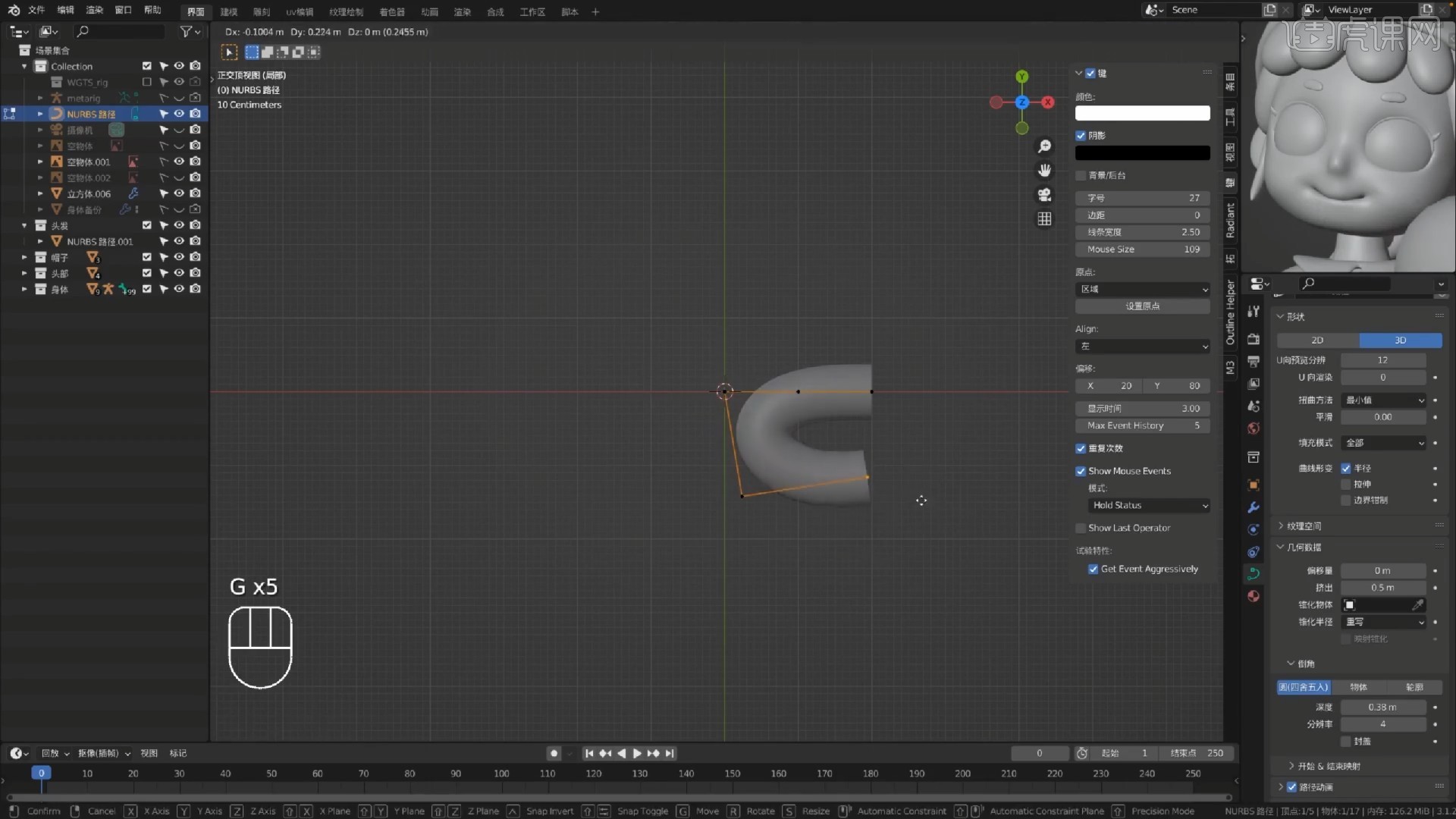
2.将上一步制作好的单边蝴蝶结复制两份如图进行摆放,此时就将蝴蝶夹模型制作出来了。

3.将蝴蝶结模型分别放置到帽子和背后位置,具体放置如图所示,这样就可以用三个相同的模型制作出蝴蝶结效果。
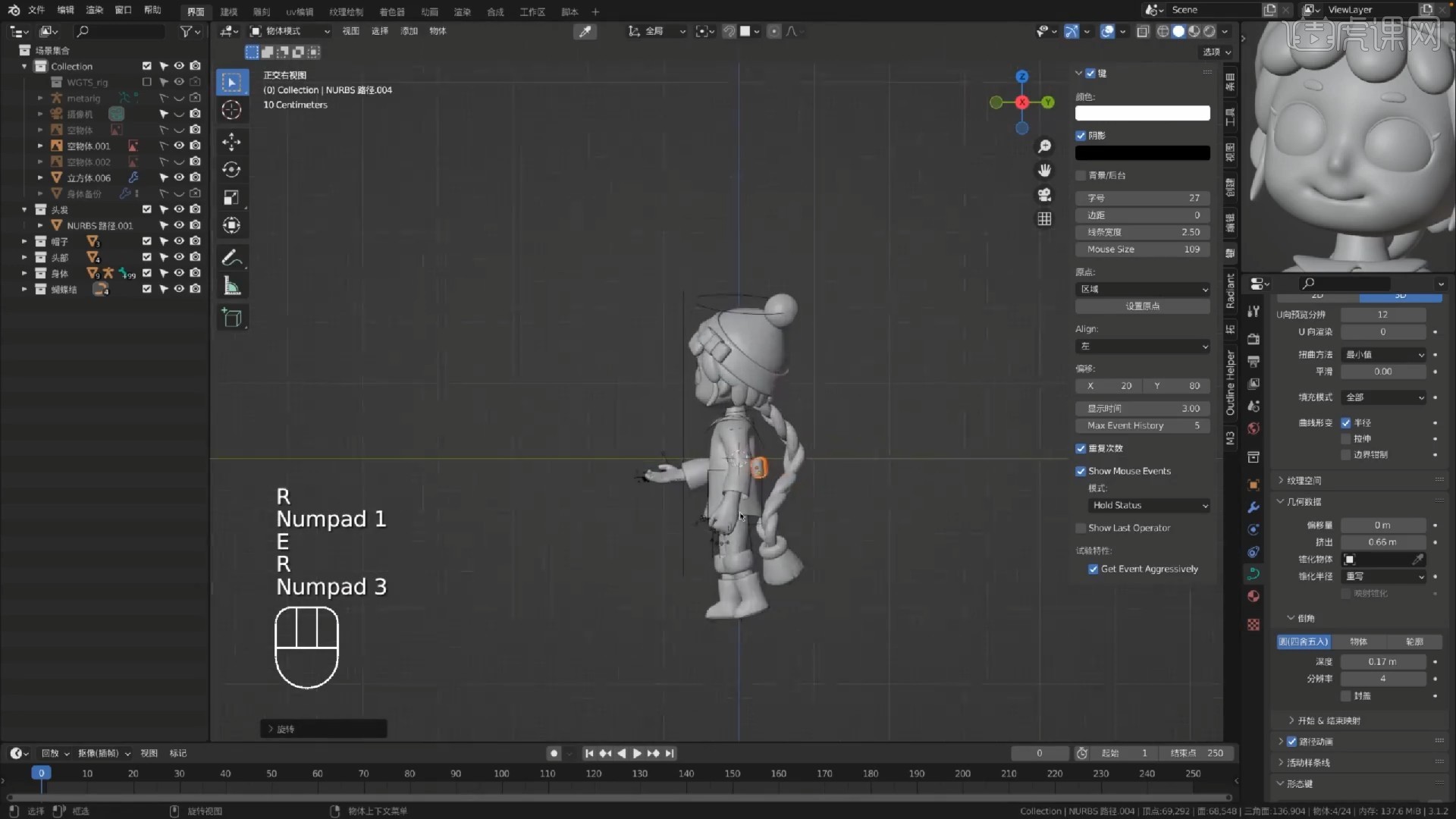
4.下面开始制作小熊模型,新建一个立方体添加上表面细分效果器后就变圆滑了,使用切刀工具切割出对应的面后向外进行挤压制作出小熊的耳朵模型。
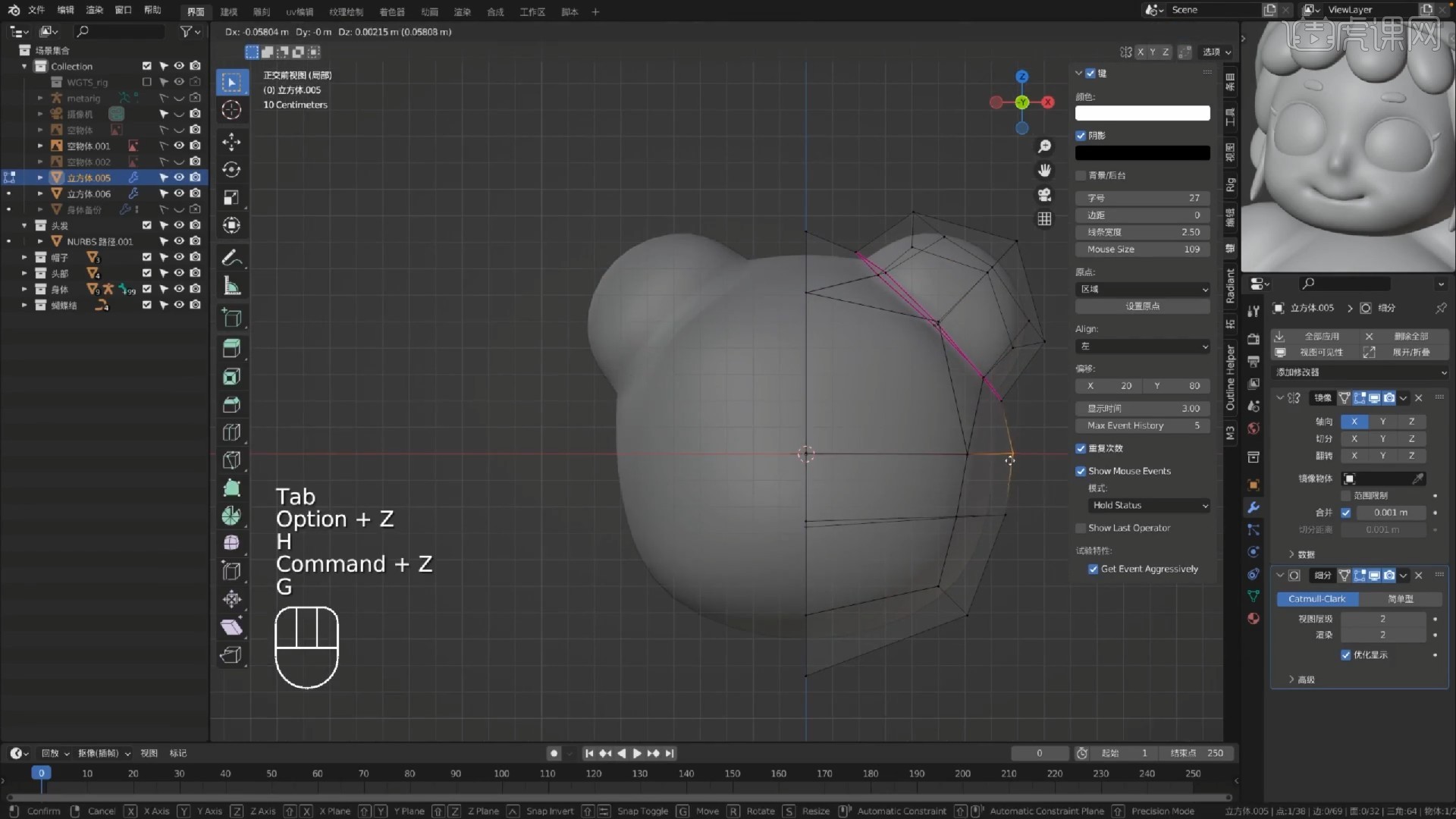
5.脸部五官可以新建立方体添加表面细分效果器后逐一根据所需效果进行调整即可,手臂模型也是通过立方体进行制作,这里对照参考图模型进行调整即可。

6.小熊模型的四肢也制作完毕后可以调整模型姿势,制作出被拉着一边手的感觉,并将提起的手连接到模型手臂位置,具体如图所示。
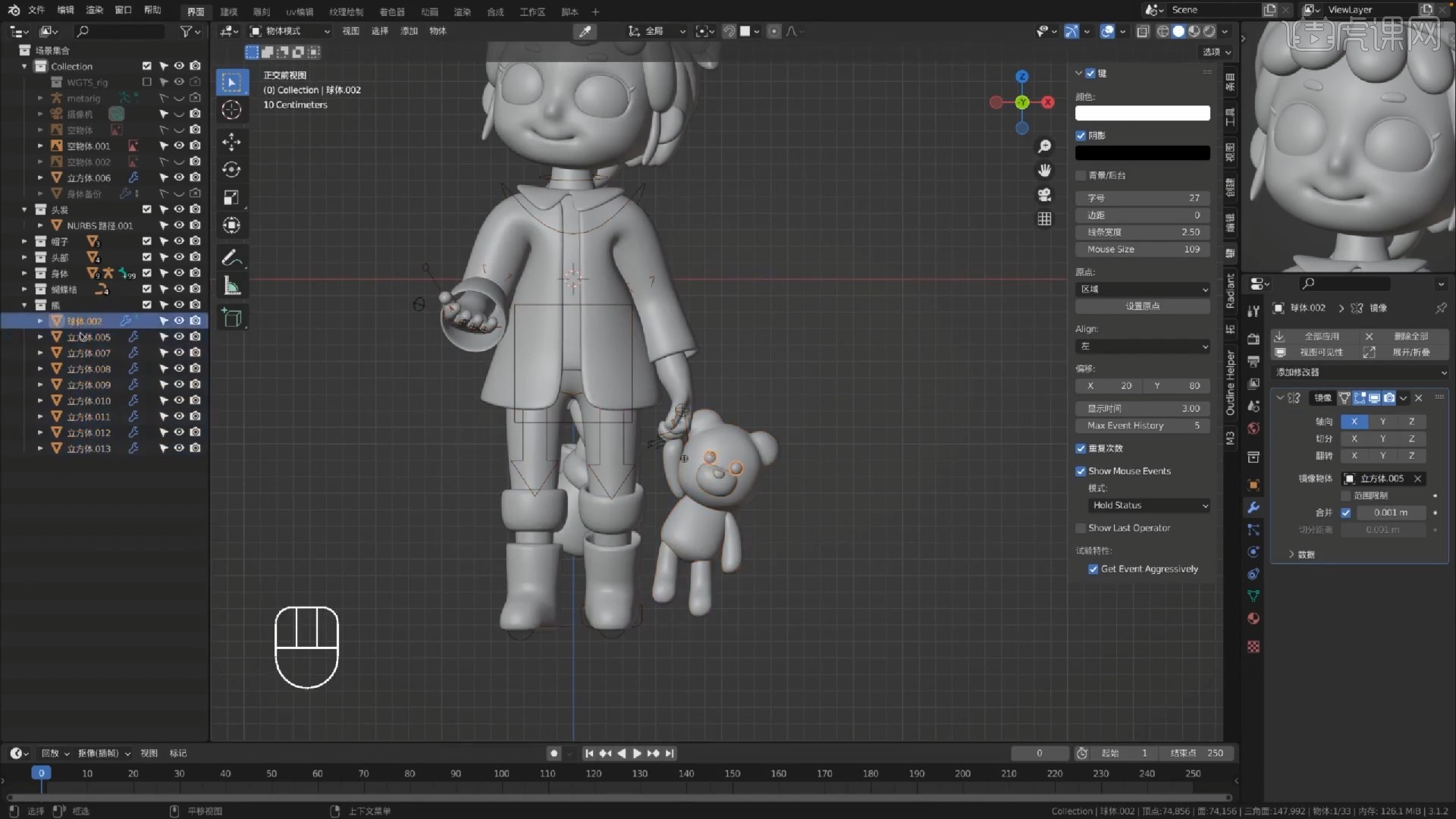
7.下面来制作衣服上的蕾丝边,这里新建一个平面添加上五条线后调整形状至图中效果。

8.使用阵列修改器复制分后使其吸附到模型身体上,缩小一些后使其连接到曲线上即可。
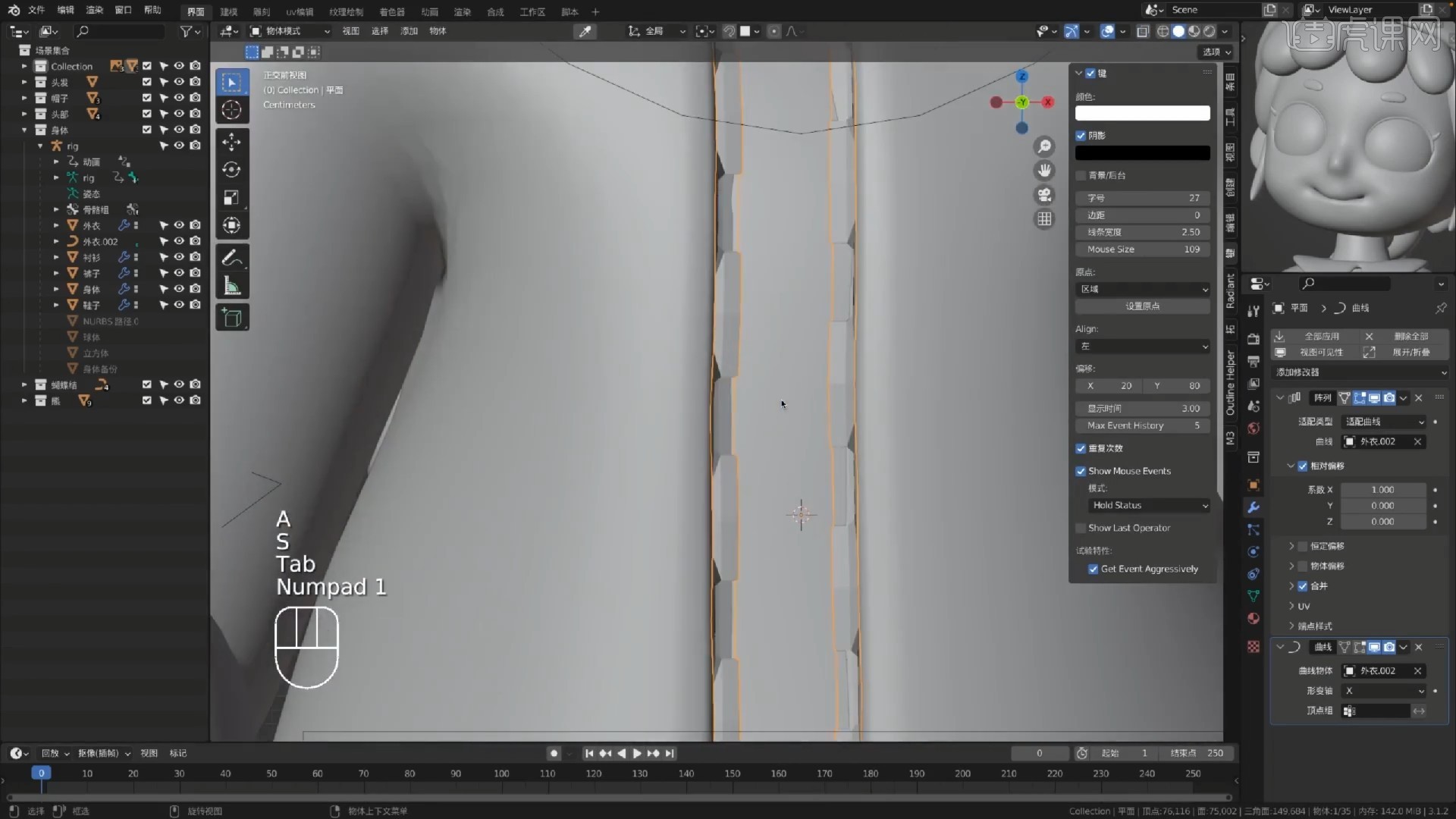
9.下面开始进行渲染的环节,首先搜索一个环境纹理添加上,颜色就选择自带的就可以了。
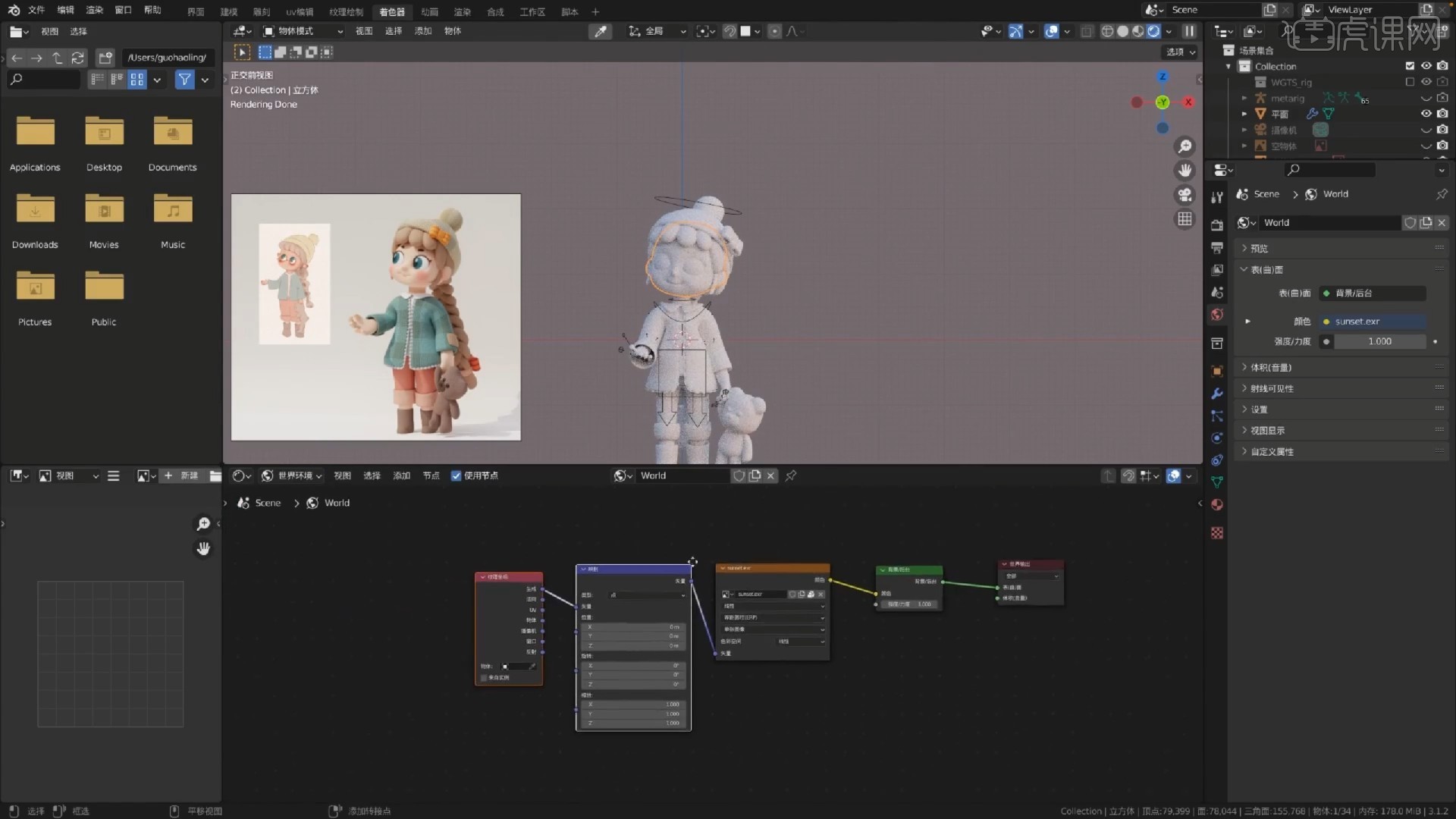
10.脸部的材质需要先选中智能投射UV后将小女孩的脸部模型投射为平面效果,针对UV图添加上口红腮红等细节效果。
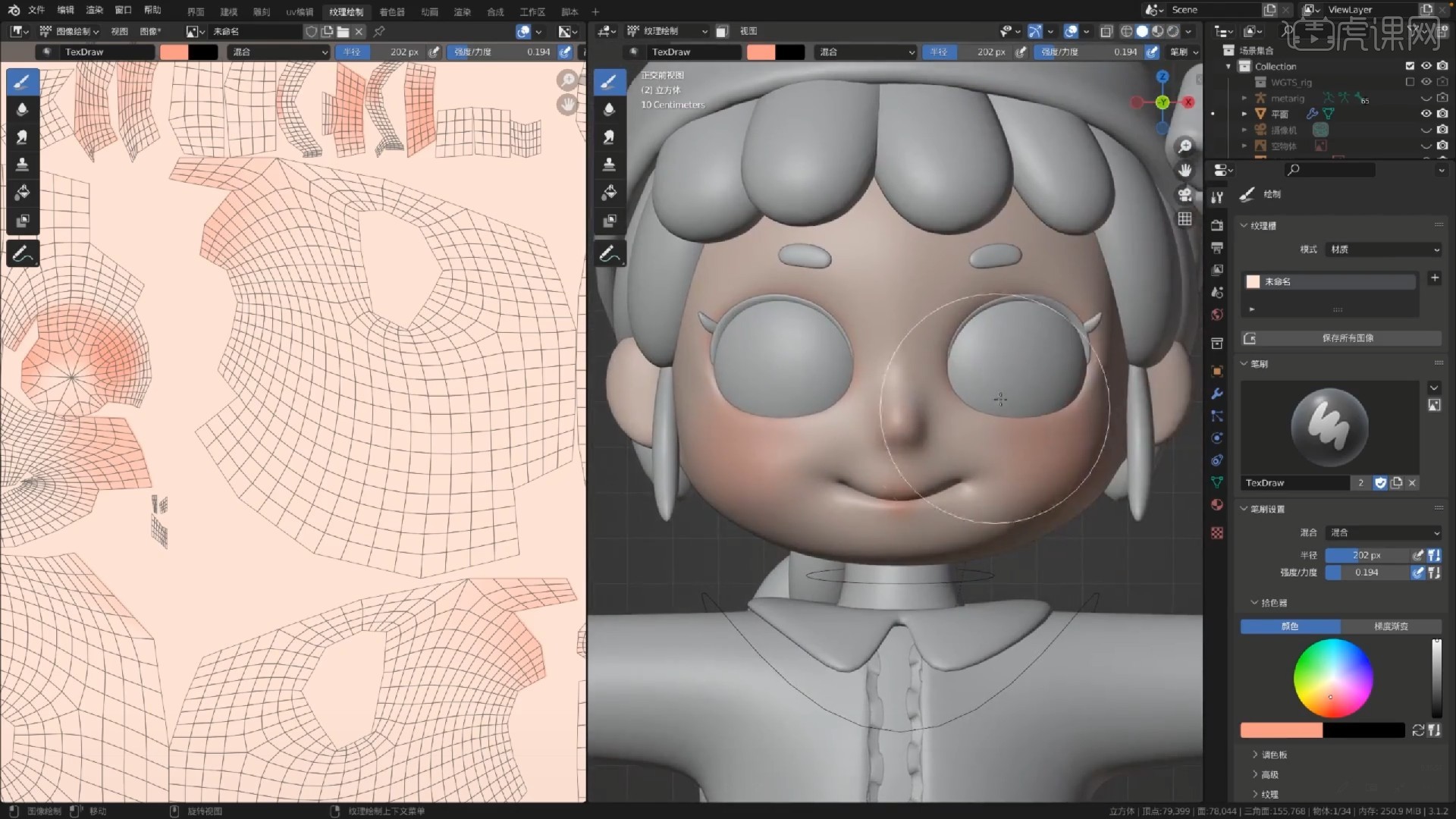
11.人物瞳孔材质需要连接上混合效果器,分别添加上墨绿色和浅绿色效果,将颜色连接到系数上。
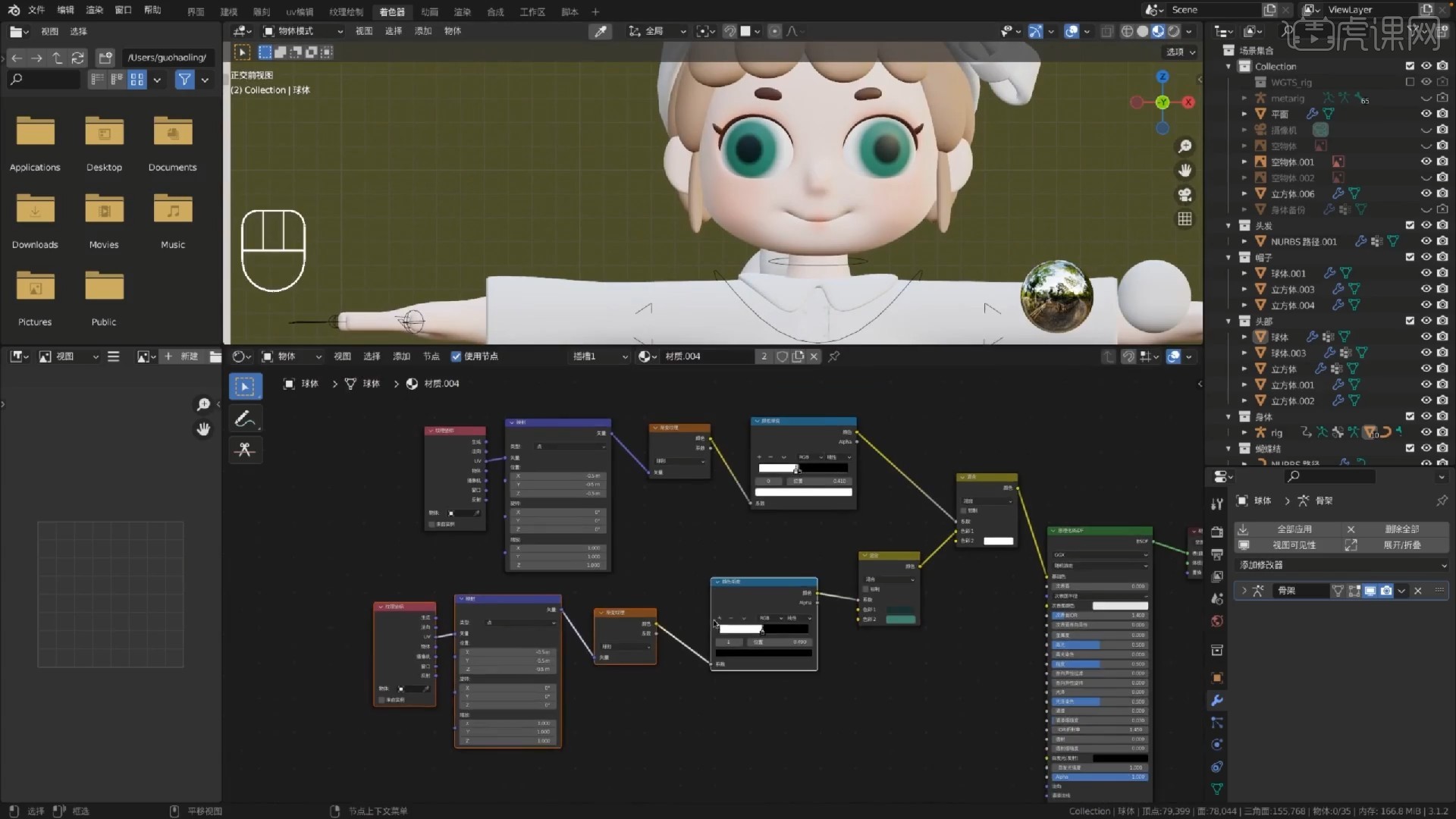
12.继续优化眼睛效果,可以选中眼球后进行智能投射UV,再UV图上优化眼球材质使其更加灵动。
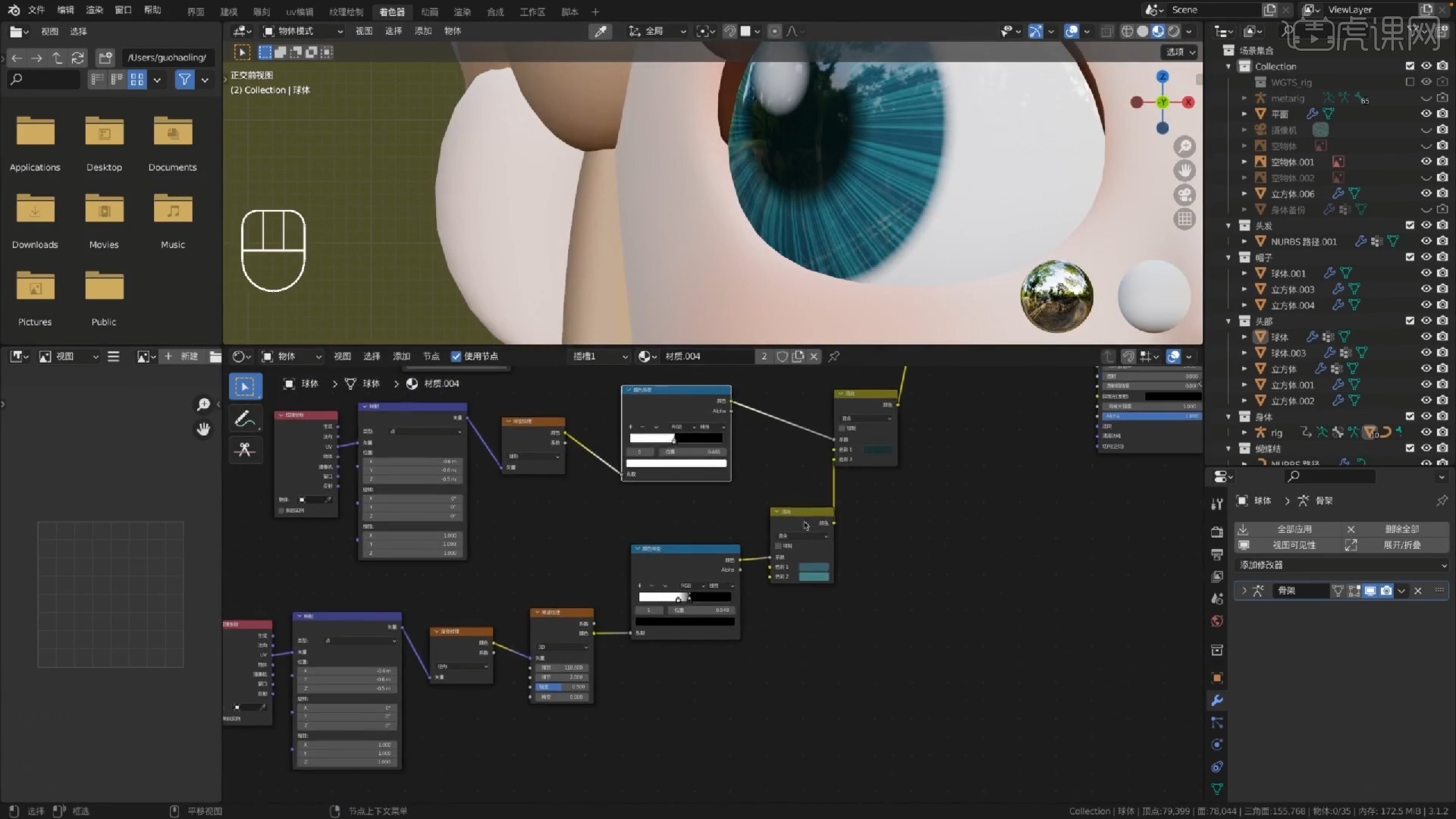
13.下面根据参考图中效果一一将漫射材质添加到模型上即可,这个步骤并不复杂需要同学们有足够的耐心逐一进行调整。

14.给场景添加背景,这里新建出一个L形平面,在边界处添加倒圆角效果制作出无边背景即可。
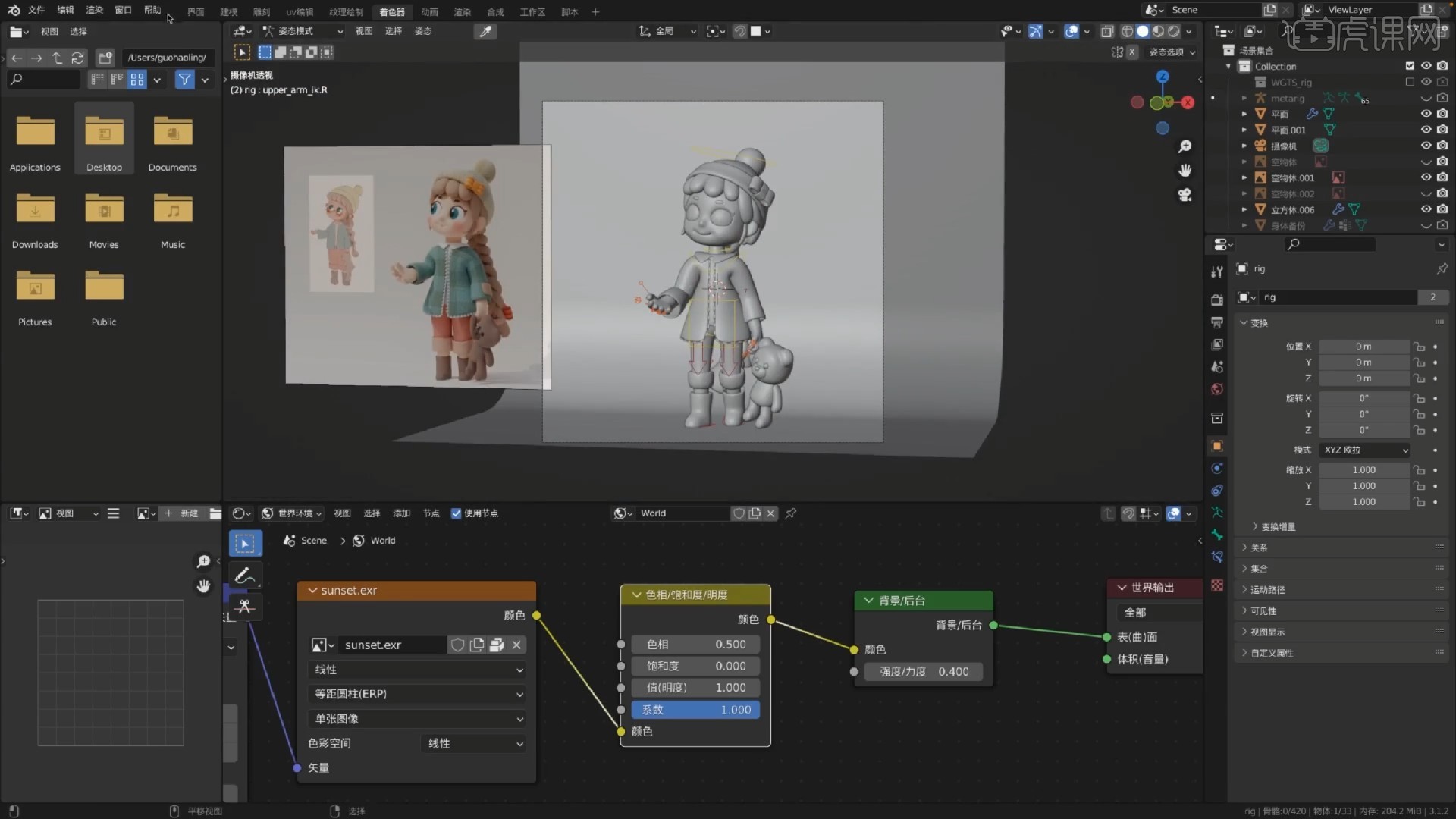
15.那么这节课的内容就讲到这里了,在完成本课的学习后不要忘记做作业,自己尝试将人物模型添加好材质后截图上传到评论区,老师会给予点评。

以上就是Blender-材质渲染-插画人物转三维图文教程的全部内容了,你也可以点击下方的视频教程链接查看本节课的视频教程内容,虎课网每天可以免费学一课,千万不要错过哦!















